Xcode11.3
Swift5
macOSMojave10.14.6
実現したいことと
フェイスブックのコメントボタンを押した時のような、UITableViewを使用したタイムライン画面(HomeViewController)から個別の画面(ArticleViewController)に遷移(画像1)
↓
(ArticleViewContorollerの)TextFieldにコメントを入力後、投稿ボタンを押すと、遷移前のタイムライン画面(HomeViewController)でタップしたセルと同じセル番号にコメント文がFirebase(commnets)に追加され(画像2)、遷移後の画面(ArticleViewController)にあるテーブルビュー(commentTableView,CommentTableViewCell)にコメントが表示される
↓
別のユーザーがコメント投稿するごとに下に増えていく
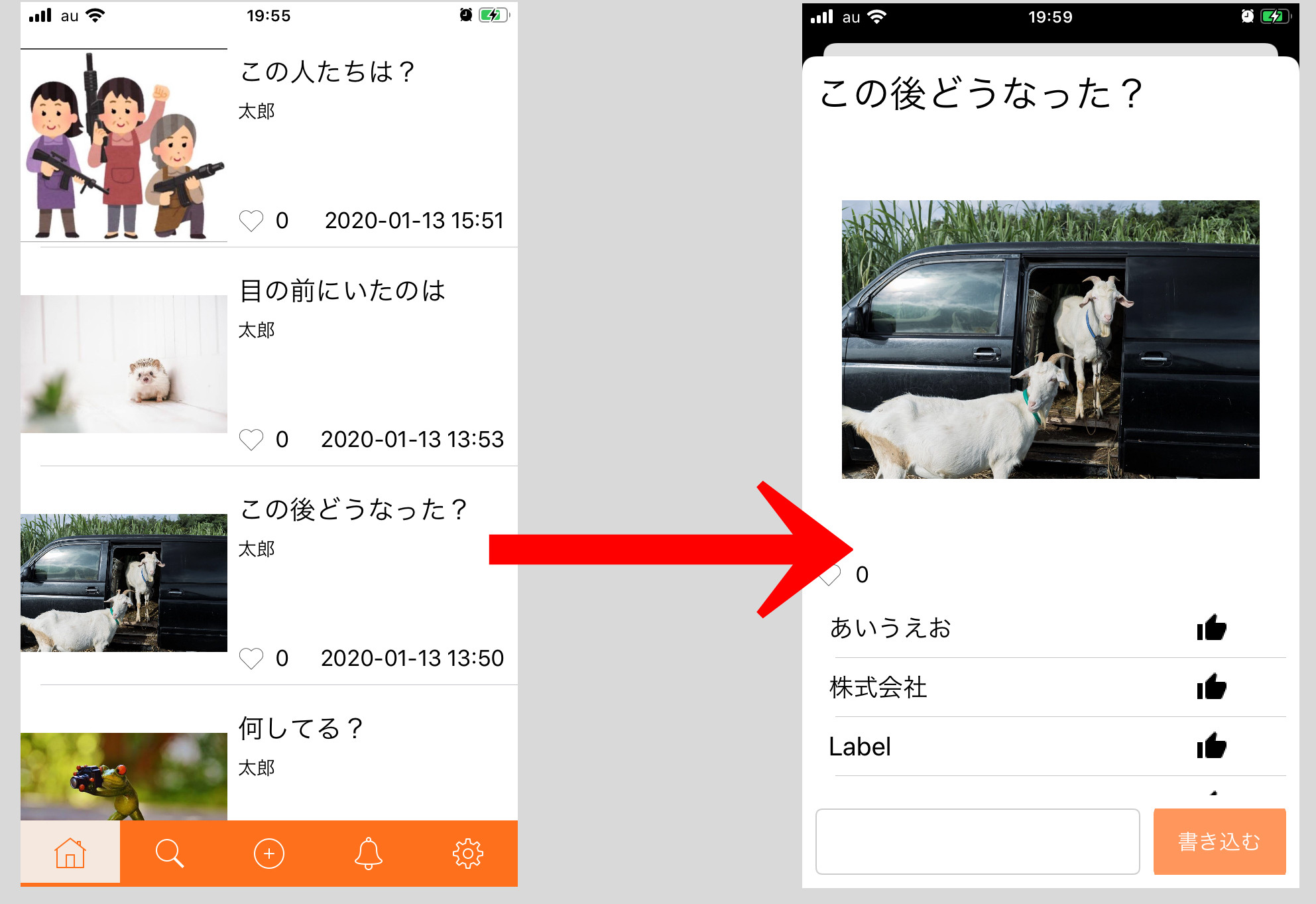
困っていること
Farebaseにはタイムラインの記事ごとにコメントが格納されますが、そこからカスタムセル(CommenTabaleViewCell)で記事ごとのコメントデータを表示せず、全てのコメントが表示されてしまい、他の記事を表示しても同じコメントになってしまいます。
ArticleViewControllerからCommentTableViewCellへのindexPathの渡し方が悪いと思いますが、ご教授願います。
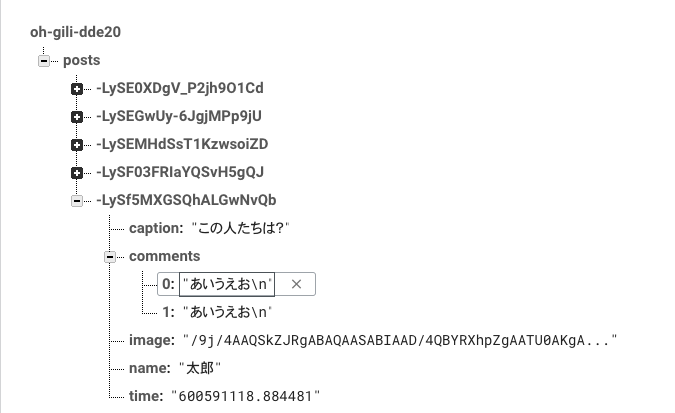
firebaseには孫データ(comments)が反映されています。
タイムライン画面
import UIKit
import Firebase
class HomeViewController: UIViewController, UITableViewDataSource, UITableViewDelegate {
@IBOutlet weak var tableView: UITableView!
var postArray: [PostData] = []
// DatabaseのobserveEventの登録状態を表す
var observing = false
override func viewDidLoad() {
super.viewDidLoad()
tableView.delegate = self
tableView.dataSource = self
let nib = UINib(nibName: "PostTableViewCell", bundle: nil)
tableView.register(nib, forCellReuseIdentifier: "Cell")
// テーブル行の高さを165
tableView.rowHeight = 165
// テーブル行の高さの概算値を設定しておく
// 高さ概算値 = 「縦横比1:1のUIImageViewの高さ(=画面幅)」+「いいねボタン、キャプションラベル、その他余白の高さの合計概算(=100pt)」
tableView.estimatedRowHeight = UIScreen.main.bounds.width
}
override func viewWillAppear(_ animated: Bool) {
super.viewWillAppear(animated)
print("DEBUG_PRINT: viewWillAppear")
if Auth.auth().currentUser != nil {
if self.observing == false {
// 要素が追加されたらpostArrayに追加してTableViewを再表示する
let postsRef = Database.database().reference().child(Const.PostPath)
postsRef.observe(.childAdded, with: { snapshot in
print("DEBUG_PRINT: .childAddedイベントが発生しました。")
// PostDataクラスを生成して受け取ったデータを設定する
if let uid = Auth.auth().currentUser?.uid {
let postData = PostData(snapshot: snapshot, myId: uid)
self.postArray.insert(postData, at: 0)
// TableViewを再表示する
self.tableView.reloadData()
}
})
// 要素が変更されたら該当のデータをpostArrayから一度削除した後に新しいデータを追加してTableViewを再表示する
postsRef.observe(.childChanged, with: { snapshot in
print("DEBUG_PRINT: .childChangedイベントが発生しました。")
if let uid = Auth.auth().currentUser?.uid {
// PostDataクラスを生成して受け取ったデータを設定する
let postData = PostData(snapshot: snapshot, myId: uid)
// 保持している配列からidが同じものを探す
var index: Int = 0
for post in self.postArray {
if post.id == postData.id {
index = self.postArray.firstIndex(of: post)!
break
}
}
// 差し替えるため一度削除する
self.postArray.remove(at: index)
// 削除したところに更新済みのデータを追加する
self.postArray.insert(postData, at: index)
// TableViewを再表示する
self.tableView.reloadData()
}
})
// DatabaseのobserveEventが上記コードにより登録されたため
// trueとする
observing = true
}
} else {
if observing == true {
// ログアウトを検出したら、一旦テーブルをクリアしてオブザーバーを削除する。
// テーブルをクリアする
postArray = []
tableView.reloadData()
// オブザーバーを削除する
let postsRef = Database.database().reference().child(Const.PostPath)
postsRef.removeAllObservers()
// DatabaseのobserveEventが上記コードにより解除されたため
// falseとする
observing = false
}
}
}
//セルの数を決めるメソッド
func tableView(_ tableView: UITableView, numberOfRowsInSection section: Int) -> Int {
return postArray.count
}
//セルを構築する際に呼ばれるメソッド
func tableView(_ tableView: UITableView, cellForRowAt indexPath: IndexPath) -> UITableViewCell {
// セルを取得してデータを設定する
let cell = tableView.dequeueReusableCell(withIdentifier: "Cell", for: indexPath) as! PostTableViewCell
cell.setPostData(postArray[indexPath.row])
// セル内のボタンのアクションをソースコードで設定する
cell.likeButton.addTarget(self, action:#selector(handleButton(_:forEvent:)), for: .touchUpInside)
return cell
}
//セルをタップしたら...のメソッド
func tableView(_ tableView: UITableView, didSelectRowAt indexPath: IndexPath) {
// タップされたセルの行番号を出力
print("\(indexPath.row)番目の行が選択されました。")
let postData = postArray[indexPath.row]
postDataToSend = postData
performSegue(withIdentifier: "Article", sender: nil)
//セルの選択を解除
tableView.deselectRow(at: indexPath, animated: true)
}
var postDataToSend: PostData?
override func prepare(for segue: UIStoryboardSegue, sender: Any?) {
if segue.identifier == "Article" {
let nextVC = segue.destination as! ArticleViewController
if let postData = postDataToSend {
nextVC.setPostData(postData)
}
}
}
// セル内のボタンがタップされた時に呼ばれるメソッド
@objc func handleButton(_ sender: UIButton, forEvent event: UIEvent) {
print("DEBUG_PRINT: likeボタンがタップされました。")
// タップされたセルのインデックスを求める
let touch = event.allTouches?.first
let point = touch!.location(in: self.tableView)
let indexPath = tableView.indexPathForRow(at: point)
// 配列からタップされたインデックスのデータを取り出す
let postData = postArray[indexPath!.row]
// Firebaseに保存するデータの準備
if let uid = Auth.auth().currentUser?.uid {
if postData.isLiked {
// すでにいいねをしていた場合はいいねを解除するためIDを取り除く
var index = -1
for likeId in postData.likes {
if likeId == uid {
// 削除するためにインデックスを保持しておく
index = postData.likes.firstIndex(of: likeId)!
break
}
}
postData.likes.remove(at: index)
} else {
postData.likes.append(uid)
}
// 増えたlikesをFirebaseに保存する
let postRef = Database.database().reference().child(Const.PostPath).child(postData.id!)
let likes = ["likes": postData.likes]
postRef.updateChildValues(likes)
}
}
}
コメント投稿画面
import UIKit
import Firebase
import SVProgressHUD
class ArticleViewController: UIViewController,UITextFieldDelegate, UITableViewDataSource, UITableViewDelegate {
@IBOutlet weak var articleImage: UIImageView!
@IBOutlet weak var articleLabel: UILabel!
@IBOutlet weak var articleButton: UIButton!
@IBOutlet weak var articleLilkeCount: UILabel!
@IBOutlet weak var commentTextField: UITextField!
@IBOutlet weak var commentTableView: UITableView!
var postArray: [PostData] = []
//textFieldが動くようにする
private var activeTextField: UITextField?
//前画面からデータを受け取るための変数
var postDataReceived: PostData?
// DatabaseのobserveEventの登録状態を表す
var observing = false
override func viewWillAppear(_ animated: Bool) {
super.viewWillAppear(animated)
commentTableView.delegate = self
commentTableView.dataSource = self
// テーブルセルのタップを無効にする
commentTableView.allowsSelection = false
guard let postData = postDataReceived else {
return
}
let nib = UINib(nibName: "CommentTableViewCell", bundle: nil)
commentTableView.register(nib, forCellReuseIdentifier: "Cell2")
// テーブル行の高さをAutoLayoutで自動調整する
commentTableView.rowHeight = UITableView.automaticDimension
// テーブル行の高さの概算値を設定しておく
// 高さ概算値 = 「縦横比1:1のUIImageViewの高さ(=画面幅)」+「いいねボタン、キャプションラベル、その他余白の高さの合計概算(=100pt)」
commentTableView.estimatedRowHeight = UIScreen.main.bounds.width
//イメージ画像
self.articleImage.image = postData.image
//キャプションのテキスト
self.articleLabel.text = "\(postData.caption!)"
//いいねの数
let likeNumber = postData.likes.count
articleLilkeCount.text = "\(likeNumber)"
if Auth.auth().currentUser != nil {
if self.observing == false {
// 要素が追加されたらpostArrayに追加してTableViewを再表示する
let postsRef = Database.database().reference().child(Const.PostPath)
postsRef.observe(.childAdded, with: { snapshot in
print("DEBUG_PRINT: .childAddedイベントが発生しました。")
// PostDataクラスを生成して受け取ったデータを設定する
if let uid = Auth.auth().currentUser?.uid {
let postData = PostData(snapshot: snapshot, myId: uid)
self.postArray.insert(postData, at: 0)
// TableViewを再表示する
self.commentTableView.reloadData()
}
})
// 要素が変更されたら該当のデータをpostArrayから一度削除した後に新しいデータを追加してTableViewを再表示する
postsRef.observe(.childChanged, with: { snapshot in
print("DEBUG_PRINT: .childChangedイベントが発生しました。")
if let uid = Auth.auth().currentUser?.uid {
// PostDataクラスを生成して受け取ったデータを設定する
let postData = PostData(snapshot: snapshot, myId: uid)
// 保持している配列からidが同じものを探す
var index: Int = 0
for post in self.postArray {
if post.id == postData.id {
index = self.postArray.firstIndex(of: post)!
break
}
}
// 差し替えるため一度削除する
self.postArray.remove(at: index)
// 削除したところに更新済みのデータを追加する
self.postArray.insert(postData, at: index)
// TableViewを再表示する
self.commentTableView.reloadData()
}
})
// DatabaseのobserveEventが上記コードにより登録されたため
// trueとする
observing = true
}
} else {
if observing == true {
// ログアウトを検出したら、一旦テーブルをクリアしてオブザーバーを削除する。
// テーブルをクリアする
postArray = []
commentTableView.reloadData()
// オブザーバーを削除する
let postsRef = Database.database().reference().child(Const.PostPath)
postsRef.removeAllObservers()
// DatabaseのobserveEventが上記コードにより解除されたため
// falseとする
observing = false
}
}
//textFieldがキーボードで隠れないようにする
self.commentTextField.delegate = self
self.setUpNotificationForTextField()
}
func setPostData(_ postData: PostData) {
postDataReceived = postData
}
//textFieldがキーボードで隠れないようにする
internal func textFieldShouldReturn(_ textField: UITextField) -> Bool {
textField.resignFirstResponder()
return true
}
//textFieldがキーボードで隠れないようにする
internal func textFieldShouldBeginEditing(_ textField: UITextField) -> Bool {
self.activeTextField = textField
return true
}
//textFieldがキーボードで隠れないようにする
internal func setUpNotificationForTextField() {
let notificationCenter = NotificationCenter.default
notificationCenter.addObserver(self, selector: #selector(self.handleKeyboardWillShowNotification(_:)), name: UIResponder.keyboardWillShowNotification, object: nil)
notificationCenter.addObserver(self, selector: #selector(self.handleKeyboardWillHideNotification(_:)), name: UIResponder.keyboardWillHideNotification, object: nil)
}
//textFieldがキーボードで隠れないようにする
@objc private func handleKeyboardWillShowNotification(_ notification: Notification) {
let userInfo = notification.userInfo //この中にキーボードの情報がある
let keyboardSize = (userInfo![UIResponder.keyboardFrameEndUserInfoKey] as! NSValue).cgRectValue
let keyboardY = self.view.frame.size.height - keyboardSize.height //画面全体の高さ - キーボードの高さ = キーボードが被らない高さ
let editingTextFieldY: CGFloat = (self.activeTextField?.frame.origin.y)!
if editingTextFieldY > keyboardY - 60 {
UIView.animate(withDuration: 0.25, delay: 0.0, options: .curveEaseIn, animations: {
self.view.frame = CGRect(x: 0, y: self.view.frame.origin.y - (editingTextFieldY - (keyboardY - 60)), width: self.view.bounds.width, height: self.view.bounds.height)
}, completion: nil)
}
}
//textFieldがキーボードで隠れないようにする
@objc private func handleKeyboardWillHideNotification(_ notification: Notification) {
UIView.animate(withDuration: 0.25, delay: 0.0, options: .curveEaseIn, animations: {
self.view.frame = CGRect(x: 0, y: 0, width: self.view.bounds.width, height: self.view.bounds.height)
}, completion: nil)
}
//コメントテーブルビュー
func tableView(_ tableView: UITableView, numberOfRowsInSection section: Int) -> Int {
return postArray.count
}
func tableView(_ tableView: UITableView, cellForRowAt indexPath: IndexPath) -> UITableViewCell {
// セルを取得してデータを設定する
let cell2 = tableView.dequeueReusableCell(withIdentifier: "Cell2", for: indexPath) as! CommentTableViewCell
cell2.commentSetPostData(postArray[indexPath.row])
//テキストを初期化
cell2.commentLabel.text = nil
// セル内のボタンのアクションをソースコードで設定する
cell2.goodButton.addTarget(self, action:#selector(handleGoodButton(_:forEvent:)), for: .touchUpInside)
return cell2
}
//コメント投稿ボタン
@IBAction func commentButton(_ sender: UIButton) {
// 前画面から受け取ったデータを取り出す
guard let postData = postDataReceived else {
return
}
//cell.textField.textがnilじゃなかったら、commentTextとする
if let commentText = self.commentTextField.text {
//であれば、cell(PostTableViewCell)のtextFieldをプリントする
print(self.commentTextField.text as Any)
//であれば、postData.commentsにcommentTextをappend(追加)する
postData.comments.append("\(commentText)\n")
}
// 増えたcommentsをFirebaseに保存する
let postRef = Database.database().reference().child(Const.PostPath).child(postData.id!)
//comments辞書
let commentDictionary = ["comments": postData.comments]
//Firebaseに辞書を保存する
postRef.updateChildValues(commentDictionary)
}
// セル内のボタンがタップされた時に呼ばれるメソッド
@objc func handleGoodButton(_ sender: UIButton, forEvent event: UIEvent) {
print("DEBUG_PRINT: goodボタンがタップされました。")
// タップされたセルのインデックスを求める
let touch = event.allTouches?.first
let point = touch!.location(in: self.commentTableView)
let indexPath = commentTableView.indexPathForRow(at: point)
// 配列からタップされたインデックスのデータを取り出す
let postData = postArray[indexPath!.row]
// Firebaseに保存するデータの準備
if let uid = Auth.auth().currentUser?.uid {
if postData.isLiked2 {
// すでにいいねをしていた場合はいいねを解除するためIDを取り除く
var index = -1
for likeId in postData.likes2 {
if likeId == uid {
// 削除するためにインデックスを保持しておく
index = postData.likes2.firstIndex(of: likeId)!
break
}
}
postData.likes2.remove(at: index)
} else {
postData.likes2.append(uid)
}
// 増えたgoodをFirebaseに保存する
let postRef = Database.database().reference().child(Const.PostPath).child(postData.id!)
let goods = ["likes2": postData.likes2]
postRef.updateChildValues(goods)
}
}
}
カスタムセル
class CommentTableViewCell: UITableViewCell {
@IBOutlet weak var commentLabel: UILabel!
@IBOutlet weak var goodButton: UIButton!
@IBOutlet weak var countLabel: UILabel!
//前画面からデータを受け取るための変数
var postDataReceived: PostData?
override func awakeFromNib() {
super.awakeFromNib()
// Initialization code
}
override func setSelected(_ selected: Bool, animated: Bool) {
super.setSelected(selected, animated: animated)
}
func commentSetPostData(_ postData: PostData) {
postDataReceived = postData
//postData.commentsの中から要素をひとつずつ取り出すのを繰り返す、というのがcomment
for comment in postData.comments{
//commentLabelに表示するのはcomment
self.commentLabel.text = comment
}
}
}
ポストデータ
import UIKit
import Firebase
class PostData: NSObject {
var id: String?
var image: UIImage?
var imageString: String?
var name: String?
var caption: String?
var comments : [String] = []
var date: Date?
var likes: [String] = []
var isLiked: Bool = false
var likes2: [String] = []
var isLiked2: Bool = false
init(snapshot: DataSnapshot, myId: String) {
self.id = snapshot.key
let valueDictionary = snapshot.value as! [String: Any]
//投稿画像
imageString = valueDictionary["image"] as? String
image = UIImage(data: Data(base64Encoded: imageString!, options: .ignoreUnknownCharacters)!)
//投稿者の名前
self.name = valueDictionary["name"] as? String
//キャプション
self.caption = valueDictionary["caption"] as? String
//コメント
if let comments = valueDictionary["comments"] as? [String] {
self.comments = comments
}
//日付
let time = valueDictionary["time"] as? String
self.date = Date(timeIntervalSinceReferenceDate: TimeInterval(time!)!)
// いいねボタン
if let likes = valueDictionary["likes"] as? [String] {
self.likes = likes
}
for likeId in self.likes {
if likeId == myId {
self.isLiked = true
break
}
}
// いいねボタン2
if let likes = valueDictionary["likes2"] as? [String] {
self.likes2 = likes
}
for likeId in self.likes2 {
if likeId == myId {
self.isLiked2 = true
break
}
}
}
}
コンスト
import Foundation
struct Const {
static let PostPath = "posts"
}
HomeViewContoroller、「個別の画面」「遷移後のページ」「コメント投稿画面」と言うは皆同じものでArticleViewControllerを指していると言うことで良いのでしょうか? だとするとArticleViewControllerのtableView(_:numberOfRowsInSection:)やtableView(_:cellForRowAt:)はpostArray、つまりタイムラインの内容を表示するようにコーティングされています。本文からするとArticleViewControllerのテーブルにはpostDataReceived.commentsを表示しないといけないのではないですか?Firebase側の設定、データ例などわかる情報を追記してくださったようですが、それに対してどんな画面になるべきなのをわかりやすく示していただけるともう少し具体的な話ができるかもしれません。Value of optional type 'PostData?' must be unwrapped to refer to member 'comments' of wrapped base type 'PostData'やalue of type '[String]' has no member 'comments'といったエラーが出てしまいます。